(可选)配置并启用剧本
安全云脑默认提供了“告警指标提取”、“主机告警状态同步”、“重复告警自动关闭”等剧本。其中,多个剧本已默认启用,无需手动启用。默认已启用以下剧本:
主机告警状态同步、高危漏洞自动通知、主机防线告警关联历史处置信息、云脑WAF地址组关联策略、应用防线告警关联历史处置信息、网络防线告警关联历史处置信息、重复告警自动关闭、告警ip指标打标、资产防护状态统计通知、未关闭告警自动统计通知、高危告警自动通知
如果需要使用某个未用剧本,可以启用剧本的初始版本(V1,默认已激活),或者对剧本进行修改后再启用。
本章节主要介绍配置并启用剧本。
启用初始版本的剧本
- 登录管理控制台。
- 单击管理控制台左上角的
 ,选择区域和项目。
,选择区域和项目。 - 在页面左上角单击
 ,选择“安全与合规 > 安全云脑 SecMaster”,进入安全云脑管理页面。
,选择“安全与合规 > 安全云脑 SecMaster”,进入安全云脑管理页面。 - 在左侧导航栏选择,并在工作空间列表中,单击目标工作空间名称,进入目标工作空间管理页面。
图1 进入目标工作空间管理页面

- 在左侧导航栏选择,默认进入剧本管理页面。
图2 进入剧本管理页面
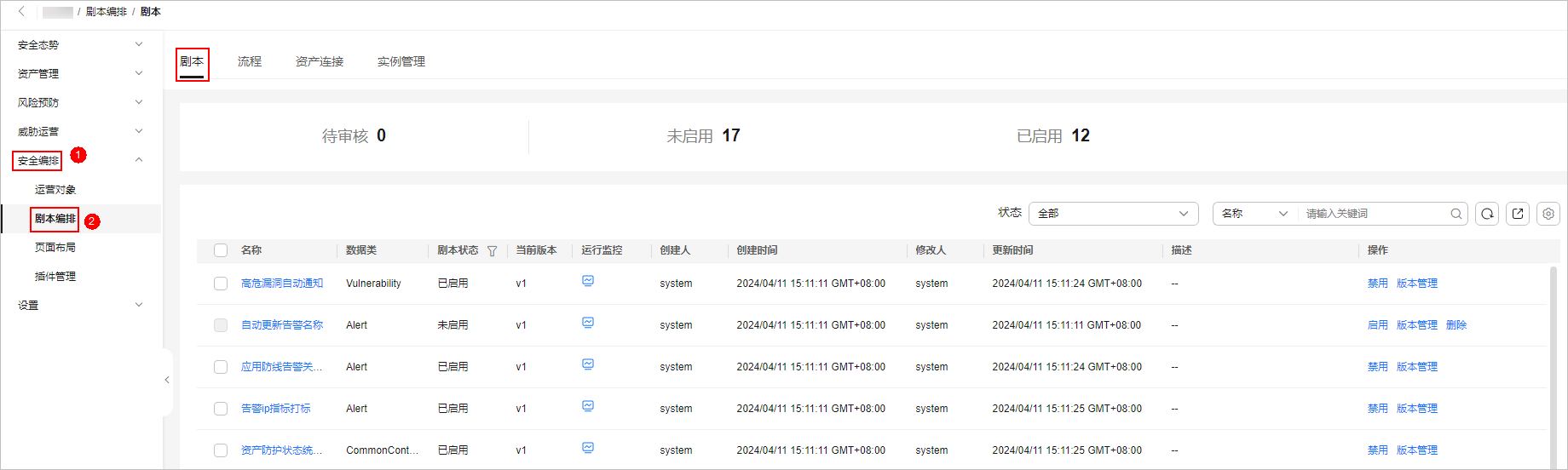
- 在待启用剧本所在行“操作”列,单击“启用”,弹出启用确认信息框。
- 选择启用的剧本版本后,单击“确认”。
启用自定义版本的剧本
进入剧本管理页面
- 登录管理控制台。
- 单击管理控制台左上角的
 ,选择区域和项目。
,选择区域和项目。 - 在页面左上角单击
 ,选择“安全与合规 > 安全云脑 SecMaster”,进入安全云脑管理页面。
,选择“安全与合规 > 安全云脑 SecMaster”,进入安全云脑管理页面。 - 在左侧导航栏选择,并在工作空间列表中,单击目标工作空间名称,进入目标工作空间管理页面。
图3 进入目标工作空间管理页面

- 在左侧导航栏选择,默认进入剧本管理页面。
图4 进入剧本管理页面
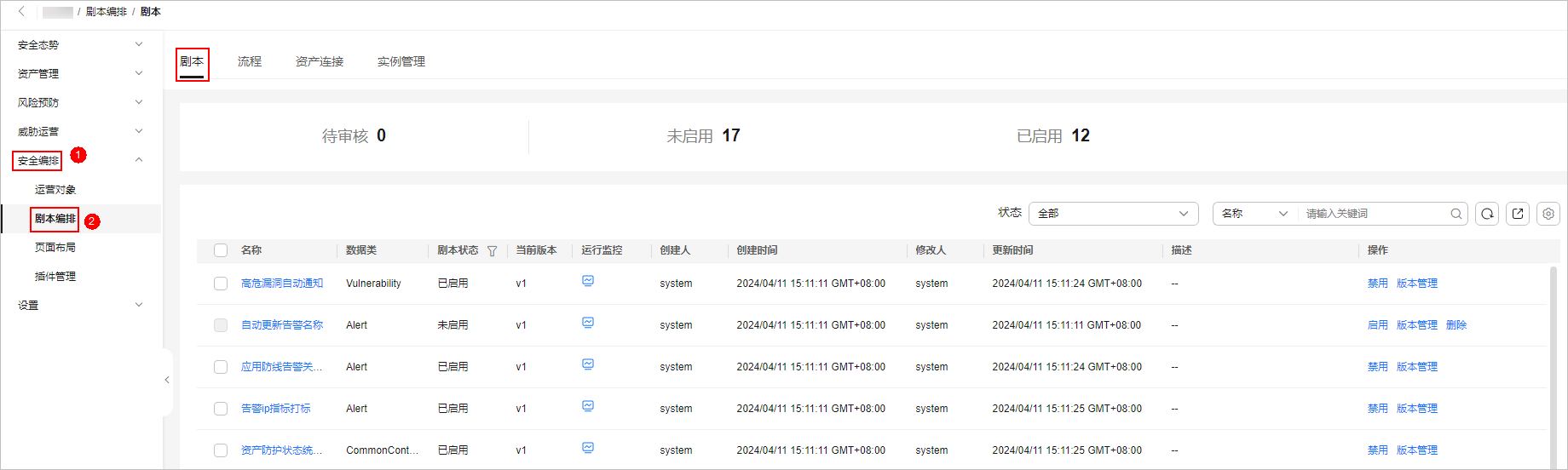
复制剧本版本
- 在目标剧本“操作”列,单击“版本管理”,弹出剧本版本管理页面。
图5 进入剧本版本管理页面
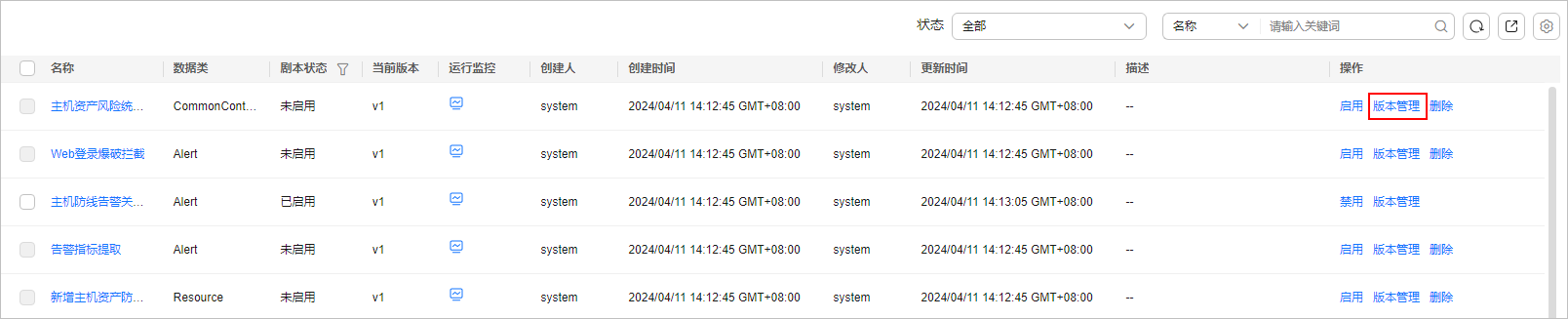
- 在版本管理页面中,单击“版本信息”栏中目标版本所在行“操作”列的“复制”。
- 在弹出复制版本信息框中,单击“确定”。
编辑并提交剧本版本
- 在版本管理页面中,单击“版本信息”栏中目标版本所在行“操作”列的“编辑”。
- 在剧本版本编辑页面,编辑版本信息。
- 单击“确定”。
提交剧本版本
- 在版本管理页面中,单击“版本信息”栏中目标版本所在行“操作”列的“提交”。
- 单击“确定”。
审核剧本版本
- 在剧本版本管理页面中,单击目标剧本版本所在行的“操作”列的“审核”。
- 在审核确认页面中,选择“审核意见”为“通过”,并单击“确定”。
激活剧本版本
- 在版本管理页面中,单击“版本信息”栏中目标版本所在行“操作”列的“激活”。
启用剧本
默认已启用剧本无需再手动启用。如果为未启用剧本,请执行如下启用操作:
- 在剧本管理页面中,单击目标剧本所在行的“操作”列的“启用”。
- 在弹出的确认框中,选择启用的剧本版本后,单击“确定”。







